엑셀의 조건부 서식 기능은 데이터를 시각적으로 구분하는 데 매우 유용합니다. 하지만 조건부 서식이 중복으로 적용되거나, 여러 규칙이 충돌하는 경우에는 예상치 못한 결과가 나타날 수 있습니다. 이러한 문제는 시각적인 혼란을 야기할 뿐만 아니라, 데이터를 분석하는 데도 방해가 될 수 있습니다. 이번 글에서는 조건부 서식이 중복으로 적용될 때의 문제와 그 해결 방법을 소개합니다.
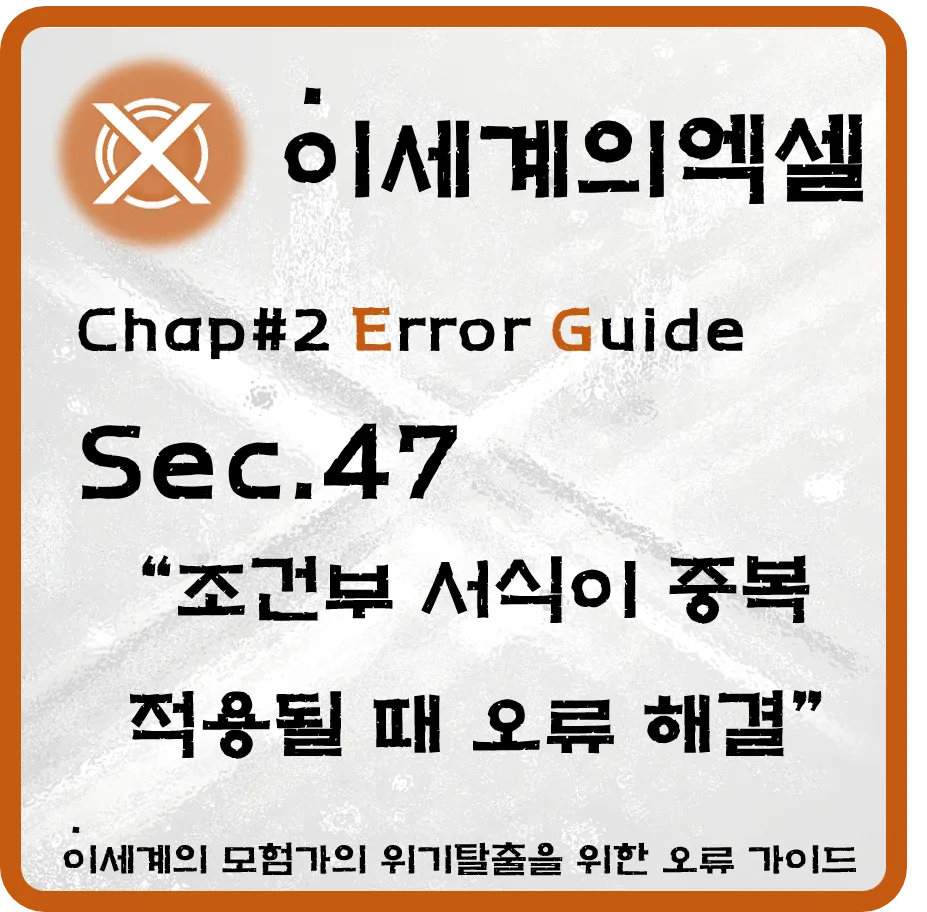
조건부 서식 중복 적용의 주요 원인
조건부 서식이 중복 적용되는 주된 원인은 다음과 같습니다:
- 여러 규칙이 동일한 셀에 적용: 동일한 셀에 여러 조건부 서식 규칙이 적용되면, 그 중 어느 규칙이 우선 적용될지 알 수 없고, 충돌이 발생할 수 있습니다.
- 서식 범위의 중복 설정: 서로 다른 규칙에 대해 중복된 셀 범위가 지정된 경우, 조건부 서식이 예상과 다르게 작동할 수 있습니다.
- 규칙의 우선순위 설정 문제: 여러 규칙이 동일한 셀에 적용될 때 우선순위가 명확하지 않으면, 엑셀이 어느 규칙을 먼저 적용할지 결정하지 못해 중복된 서식이 적용될 수 있습니다.
- 규칙 복사 문제: 특정 시트나 범위에서 조건부 서식 규칙을 복사하거나 붙여넣기 했을 때, 기존 규칙과 중복되거나 추가 규칙이 생성될 수 있습니다.
조건부 서식 중복 적용 예시
다음은 조건부 서식이 중복 적용된 예시입니다. 동일한 셀에 여러 규칙이 적용되어 충돌이 발생하는 상황입니다.
| A | B | C | |
|---|---|---|---|
| 1 | 50 | 50 이상 | 100 미만 |
| 2 | 75 | 50 이상 | 100 미만 |
조건부 서식 중복 적용 해결 방법
엑셀에서 조건부 서식이 중복 적용되는 문제를 해결하기 위한 몇 가지 방법을 소개합니다.
- 조건부 서식 규칙 관리: 엑셀의 조건부 서식 규칙 관리 기능을 사용하여 현재 적용된 모든 규칙을 확인하고, 중복되거나 충돌하는 규칙을 삭제하거나 수정합니다. 이 기능은 홈 탭에서 조건부 서식을 클릭한 후 규칙 관리에서 확인할 수 있습니다.
- 서식 범위 확인 및 수정: 각 규칙이 적용되는 범위를 정확하게 확인하고, 중복된 범위를 수정합니다. 중복된 범위가 있으면 각 규칙을 개별적으로 관리할 수 있도록 범위를 재설정하는 것이 좋습니다.
- 규칙 우선순위 조정: 여러 규칙이 동일한 셀에 적용될 경우, 우선순위를 설정하여 어느 규칙이 먼저 적용될지 결정해야 합니다. 조건부 서식 규칙 관리 창에서 규칙의 순서를 조정하여 우선적으로 적용될 규칙을 위로 이동시킬 수 있습니다.
- 불필요한 규칙 삭제: 동일한 내용의 조건부 서식 규칙이 여러 번 설정되어 있을 수 있습니다. 불필요한 규칙을 삭제하여 중복을 방지하고, 규칙을 간소화합니다.
중복 서식 해결 후의 예시
중복된 조건부 서식을 해결한 후의 예시입니다. 우선순위를 조정하거나 불필요한 규칙을 삭제하여 올바르게 작동하는 상태입니다.
| A | B | C | |
|---|---|---|---|
| 1 | 50 | 50 이상 | (조건 미적용) |
| 2 | 75 | 50 이상 | (조건 미적용) |
조건부 서식 중복 문제 예방 및 팁
조건부 서식이 중복 적용되지 않도록 예방하는 방법을 소개합니다.
- 규칙 간소화: 가능하다면 하나의 규칙으로 여러 조건을 처리하도록 규칙을 간소화하세요. 여러 규칙을 사용하면 충돌이 발생할 가능성이 높아집니다.
- 조건부 서식 범위 관리: 규칙을 설정할 때 적용할 범위를 정확하게 지정하여 중복되지 않도록 합니다. 특히 여러 시트에 동일한 조건부 서식을 복사할 때 주의해야 합니다.
- 정기적인 규칙 확인: 조건부 서식 규칙을 자주 사용하는 경우, 규칙 관리 도구를 통해 정기적으로 불필요한 규칙이 추가되지 않았는지 확인하고 정리하세요.
- 우선순위 설정: 여러 조건부 서식이 적용될 때는 우선순위를 명확하게 설정하여 어느 규칙이 먼저 적용될지 관리하는 것이 중요합니다.
팁 적용 후 예시
규칙을 간소화하고 범위를 적절히 관리한 후의 예시입니다.
| A | B | C | |
|---|---|---|---|
| 1 | 50 | 50 이상 | (조건 미적용) |
| 2 | 75 | 50 이상 | (조건 미적용) |
FAQ
Q: 여러 조건부 서식 규칙이 하나의 셀에 적용될 때 우선순위를 조정할 수 있나요?
A: 네, 조건부 서식 규칙 관리 창에서 규칙의 우선순위를 조정할 수 있습니다. 규칙 관리 창에서 우선 적용할 규칙을 위로 이동시키면 해당 규칙이 먼저 적용됩니다.
Q: 조건부 서식 규칙을 간소화하는 방법은 무엇인가요?
A: 여러 규칙이 비슷한 조건을 처리하는 경우 하나의 규칙으로 통합하는 것이 좋습니다. 예를 들어, 여러 개의 범위에 동일한 조건이 적용되는 경우 하나의 규칙으로 범위를 넓혀서 설정할 수 있습니다.
Q: 조건부 서식이 중복 적용되었을 때 어떤 영향을 미치나요?
A: 조건부 서식이 중복 적용되면 시각적으로 혼란을 줄 수 있으며, 예상과 다른 결과가 나올 수 있습니다. 또한, 파일이 느려지거나 과부하가 걸릴 수도 있습니다.
'#2 엑셀 오류 가이드' 카테고리의 다른 글
| 엑셀에서 자동 저장 기능이 작동하지 않을 때 해결 방법 (0) | 2024.09.22 |
|---|---|
| 엑셀 데이터 연결 문제가 발생할 때 대처 방법 (0) | 2024.09.22 |
| 엑셀 VBA 오류 해결 방법 (0) | 2024.09.22 |
| 엑셀 시트가 숨겨져 있을 때 다시 표시하는 방법 (0) | 2024.09.22 |
| 엑셀에서 공유 통합 문서의 충돌 문제 해결 (0) | 2024.09.22 |



